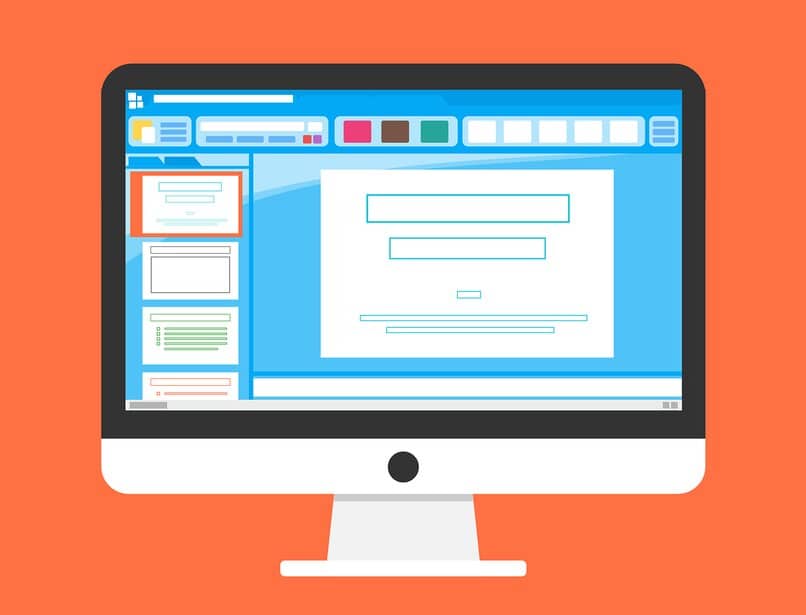
Jednym z najbardziej emblematycznych i uznanych programów przez tysiące użytkowników na całym świecie jest PowerPoint, wynika to z jego dużej wszechstronności, jeśli chodzi o oferowanie nam najlepszych narzędzi do wykonywać wszelkiego rodzaju zadania od tworzenia atrakcyjnych map koncepcyjnych po prezentacje do celów komercyjnych lub edukacyjnych.
Właśnie dlatego dzisiaj przygotowaliśmy ten samouczek, abyś mógł dowiedzieć się, jak umieszczać obrazy tła lub znaki wodne na każdym z tworzonych slajdów, aby wygenerować o wiele bardziej atrakcyjny wygląd tego samego w najprostszy sposób, jaki możesz sobie wyobrazić.
Wszystko to za pomocą tych samych narzędzi, które program już zintegrował, więc wystarczy wykonać te kroki, aby móc wyróżnij się swoimi prezentacjami.
Instrukcje krok po kroku dotyczące wstawiania obrazu tła w programie PowerPoint
Aby to osiągnąć, musisz utworzyć plik nowy dokument w programie, albo z komputera, albo masz również możliwość pobrania go na telefon komórkowy Samsung Galaxy. Drugą rzeczą, którą powinieneś zrobić, to uzyskać dostęp do karty Wstaw znajdującej się w panelu narzędzi u góry programu.
Następnie wybierzesz opcję z napisem Obraz, a stamtąd przeszukasz swoją bibliotekę pliki tła, które chcesz wstawić. Należy zauważyć, że jeśli nie masz wystarczająco atrakcyjnych obrazów, aby je dodać, możesz skopiować i wkleić obrazy z Internetu do programu za pomocą klawiatury.
Teraz, gdy już wstawiłeś odpowiedni obraz do dokumentu, musisz zmienić jego rozmiar, aby pasował do pomiarów, które chcesz osiągnąć. Podobnie musisz kliknąć obraz prawym przyciskiem myszy i poszukać opcji Wyślij do tła, ponieważ jest to najlepszy sposób możliwość napisania tekstu na wierzchu bez przysłaniania go.
Metoda umieszczania obrazu tła lub znaku wodnego z menu Układ
To kolejna alternatywa, którą dziś przedstawiamy, w tym celu musisz ustawić się w menu Projekt znajdującym się na pasku narzędzi, a następnie wybrać Style tła i format tła więc możesz wybierać spośród wszystkich rodzajów wypełnień, które ma program. Następnie zaznaczysz kartę Wypełnij obrazem lub teksturą i tam przejdziesz do wyboru obrazu, który chcesz wstawić.

Po wykonaniu tych kroków musisz wyślij obraz do tła i że modyfikujesz jego krycie. W ten sposób cała treść, którą napiszesz, będzie odzwierciedlona w sposób jasny i czytelny dla widzów oglądających Twoją prezentację. Możesz także zastosować to samo tło do wszystkich slajdów, klikając opcję Zastosuj do wszystkich.
Jak umieścić znak wodny w programie PowerPoint
Jeśli chcesz podkreślić nazwę swojej firmy lub marki osobistej, możesz to zrobić bez problemu za pomocą narzędzia WordArt. W ten sposób znak wodny będzie wyróżniał się na wszystkich stronach slajdów, a Ty uzyskasz wyrafinowany i profesjonalny charakter podczas prezentacji swoich prezentacji publicznie.
Aby to zrobić, musisz zlokalizować się na pasku narzędzi i wybrać opcję Wstaw, a następnie WordArt, tutaj zostanie wyświetlone okno, które ma szereg alternatyw do wyboru. Kiedy już wybrałeś opcję, która najbardziej Ci się podoba i który najlepiej pasuje do tego, czego szukaszzobaczysz pole tekstowe, w którym musisz wpisać słowo, które chcesz pokazać w tle.
Teraz zobaczysz, jak WordArt pojawia się w dokumencie i musisz kliknąć go prawym przyciskiem myszy, aby przejść do Wyślij do tyłu. W ten sam sposób program oferuje możliwość modyfikować przezroczystość lub krycie znaku wodnego, tak aby treść zawarta w każdym slajdzie była dość dobrze oceniana przez czytelników. Jeśli wykonasz wszystkie te kroki co do joty, będziesz w stanie osiągnąć spersonalizowany styl w każdej z prezentacji, które wykonasz.

